Reposição de imagem (Drive Image XML)
Reposição de Imagem
View more presentations from
Ricardo.
Visita de estudo á Microsoft e ao Parque dos Poetas
Na minha opinião, a visita de estudo correu muito bem , só ouve um pequeno promonor no nosso blogue de turma, que não podia ter falhado, ouve uma falta de comunicação entre alunos e professores na turma 10ºE onde tambem sou aluno.
Mas não vou estar aqui a falar dessa desilusão, porque até por acaso se nao fosse aquela falha de comunicação a nossa turma (10ºE) tinha ganho o melhor blogue de todos as escolas que estavam a participar naquele concurso realizado por a Microsoft.
A conclusão que retiro desta visita de estudo é uma nota positiva em relação a todo ou quase todo..... eheheheheh
Mas não vou estar aqui a falar dessa desilusão, porque até por acaso se nao fosse aquela falha de comunicação a nossa turma (10ºE) tinha ganho o melhor blogue de todos as escolas que estavam a participar naquele concurso realizado por a Microsoft.
A conclusão que retiro desta visita de estudo é uma nota positiva em relação a todo ou quase todo..... eheheheheh
Mundo Microsoft
Visita de estudo á Microsoft 10ºE/11ºE
10ºE/11ºE e profs
Os nossos professores no seu melhor xD
Sistema Operativo
Um sistema operativo ou sistema operacional é um programa ou um conjunto de programas cuja função é servir de interface entre um computador e o usuário.
Segundo alguns autores (Silberschatz et al, 2005; Stallings, 2004; Tanenbaum, 1999), existem dois modos distintos de conceituar um sistema operacional:
pela perspectiva do usuário ou programador (visão top-down): é uma abstração do hardware, fazendo o papel de intermediário entre o aplicativo (programa) e os componentes físicos do computador (hardware); ou
numa visão bottom-up, de baixo para cima: é um gerenciador de recursos, i.e., controla quais aplicações (processos) podem ser executadas, quando, que recursos (memória, disco, periféricos) podem ser utilizados.
A sigla usual para designar esta classe de programas é SO (em português) ou OS (do inglês Operating System).
Segundo alguns autores (Silberschatz et al, 2005; Stallings, 2004; Tanenbaum, 1999), existem dois modos distintos de conceituar um sistema operacional:
pela perspectiva do usuário ou programador (visão top-down): é uma abstração do hardware, fazendo o papel de intermediário entre o aplicativo (programa) e os componentes físicos do computador (hardware); ou
numa visão bottom-up, de baixo para cima: é um gerenciador de recursos, i.e., controla quais aplicações (processos) podem ser executadas, quando, que recursos (memória, disco, periféricos) podem ser utilizados.
A sigla usual para designar esta classe de programas é SO (em português) ou OS (do inglês Operating System).
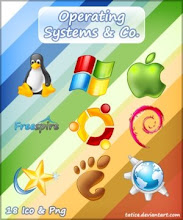
Linux
O kernel Linux foi, originalmente, escrito por Linus Torvalds do Departamento de Ciência da Computação da Universidade de Helsinki, Finlândia, com a ajuda de vários programadores voluntários através da Usenet (uma espécie de sistema de listas de discussão existente desde os primórdios da Internet).
Linus Torvalds começou o desenvolvimento do kernel como um projeto particular, inspirado pelo seu interesse no Minix, um pequeno sistema UNIX desenvolvido por Andrew S. Tanenbaum. Ele limitou-se a criar, nas suas próprias palavras, "um Minix melhor que o Minix" ("a better Minix than Minix").
Curiosamente, o nome Linux foi criado por Ari Lemmke, administrador do site ftp.funet.fi que deu esse nome ao diretório FTP onde o kernel Linux estava inicialmente disponível (Linus tinha-o baptizado como "Freax", inicialmente).
No dia 5 de outubro de 1991 Linus Torvalds anunciou a primeira versão "oficial" do kernel Linux, versão 0.02. Desde então muitos programadores têm respondido ao seu chamado, e têm ajudado a fazer do Linux o sistema operacional que é hoje. No início era utilizado por programadores ou só por quem tinha conhecimentos, usavam linhas de comando. Hoje isso mudou, existem diversas empresas que criam os ambientes gráficos, as distribuições cada vez mais amigáveis de forma que uma pessoa com poucos conhecimentos consegue usar o Linux. Hoje o Linux é um sistema estável e consegue reconhecer todos os periféricos sem a necessidade de se instalar os drivers de som, vídeo, modem, rede, entre outros.
Linus Torvalds começou o desenvolvimento do kernel como um projeto particular, inspirado pelo seu interesse no Minix, um pequeno sistema UNIX desenvolvido por Andrew S. Tanenbaum. Ele limitou-se a criar, nas suas próprias palavras, "um Minix melhor que o Minix" ("a better Minix than Minix").
Curiosamente, o nome Linux foi criado por Ari Lemmke, administrador do site ftp.funet.fi que deu esse nome ao diretório FTP onde o kernel Linux estava inicialmente disponível (Linus tinha-o baptizado como "Freax", inicialmente).
No dia 5 de outubro de 1991 Linus Torvalds anunciou a primeira versão "oficial" do kernel Linux, versão 0.02. Desde então muitos programadores têm respondido ao seu chamado, e têm ajudado a fazer do Linux o sistema operacional que é hoje. No início era utilizado por programadores ou só por quem tinha conhecimentos, usavam linhas de comando. Hoje isso mudou, existem diversas empresas que criam os ambientes gráficos, as distribuições cada vez mais amigáveis de forma que uma pessoa com poucos conhecimentos consegue usar o Linux. Hoje o Linux é um sistema estável e consegue reconhecer todos os periféricos sem a necessidade de se instalar os drivers de som, vídeo, modem, rede, entre outros.
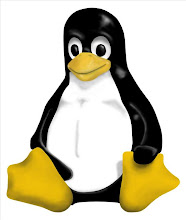
MAC
O Macintosh Operating System (Mac OS) é a denominação do sistema operativo padrão dos computadores Macintosh produzidos pela Apple. Sua evolução ocorreu até a versão Mac OS X. A primeira versão foi lançada em 1984. Até antes da versão 7.6, era chamado apenas de System (ex.: System 4, System 7), da versão 7.6 em diante passou a ser chamado de Mac OS. Foi o primeiro sistema gráfico amplamente usado em computadores a usar ícones para representar os itens do computador, como programas, pastas e documentos. Também foi pioneiro na disseminação do conceito de Desktop, com uma Área de Trabalho com ícones de documentos, pastas e uma lixeira, em analogia ao ambiente de escritório. De início as pastas eram criadas renomeando-se uma "Pasta Vazia" que estava sempre na raiz do disco. A partir do System 2.0 o sistema foi modificado, com a inclusão do comando "Nova Pasta'" no menu Arquivo do Finder. O lançamento do Mac OS X foi um marco para o sistema operativo. Em sua décima versão, o sistema foi remodelado como um todo, inclusive o kernel, que passou a ser baseado no do Unix BSD.

DOS
O DOS (sigla para Disk Operating System ou sistema operacional em disco) foi originalmente desenvolvido por Tim Paterson da Seattle Computer Products sob o nome de QDOS (Quick and Dirty Operating System), sendo uma variação do CP/M-80 da Digital Research.
O QDOS era apenas um produto interno criado para testar uma nova placa com UCP 8086. Também não rodava nas CPUs 8080 (ou compatíveis) exigidas pelo CP/M-80. A Microsoft licenciou-o da SCP, fez algumas modificações e licenciou-o posteriormente à IBM (vendido como PC-DOS) para seu novo 'PC' usando a CPU 8088 (que internamente era idêntica à 8086), e a vários outros fabricantes de hardware, vendido então como MS-DOS.
MS-DOS (e o IBM PC-DOS que foi licenciado desde então), e seu antecessor, QDOS, foram baseados no CP/M (Control Program / (for) Microcomputers — Programa de Controle para Microcomputadores) — que era o sistema operacional de disco dominante entre os microcomputadores baseados nos processadores de 8 bits Intel 8080 e Zilog Z80.
A empresa Digital Research produziu um sistema compatível, conhecido como "DR-DOS", que foi tomado pela Novell (depois de ter comprado a Digital Research). Este se tornou o "OpenDOS" durante certo tempo, após a venda de uma divisão importante da Novell feita a Caldera International, atual SCO. Mais tarde, a divisão da Caldera se separou, tornando-se a Lineo (posteriormente rebatizada como Embedix), que por sua vez vendou o DR-DOS a recém-criada Device Logics, atualmente DRDOS, Inc.
O DOS possui nativamente uma interface de linha de comandos através do seu interpretador de comandos, command.com, porém não existe apenas uma versão do DOS. A mais conhecida e popular é o MS-DOS, da Microsoft (por isso, as iniciais MS). Outros sistemas são os PC-DOS, DR-DOS e, mais recentemente, FreeDOS. Com o aparecimento das GUIs desenvolvidas primariamente por Douglas C. Engelbart, ou seja interface gráficas, como por exemplo o Microsoft Windows 1.0 e o Common Desktop Environment(CDE), o MS-DOS ficou em segundo plano, mas não foi esquecido. Hoje em dia temos inclusive diversos emuladores como o DOSBox que nos permitem rodar os antigos programas feitos para o DOS identicamente em qualquer máquina como antigamente. Também existe uma alternativa livre chamada "FreeDOS".
O QDOS era apenas um produto interno criado para testar uma nova placa com UCP 8086. Também não rodava nas CPUs 8080 (ou compatíveis) exigidas pelo CP/M-80. A Microsoft licenciou-o da SCP, fez algumas modificações e licenciou-o posteriormente à IBM (vendido como PC-DOS) para seu novo 'PC' usando a CPU 8088 (que internamente era idêntica à 8086), e a vários outros fabricantes de hardware, vendido então como MS-DOS.
MS-DOS (e o IBM PC-DOS que foi licenciado desde então), e seu antecessor, QDOS, foram baseados no CP/M (Control Program / (for) Microcomputers — Programa de Controle para Microcomputadores) — que era o sistema operacional de disco dominante entre os microcomputadores baseados nos processadores de 8 bits Intel 8080 e Zilog Z80.
A empresa Digital Research produziu um sistema compatível, conhecido como "DR-DOS", que foi tomado pela Novell (depois de ter comprado a Digital Research). Este se tornou o "OpenDOS" durante certo tempo, após a venda de uma divisão importante da Novell feita a Caldera International, atual SCO. Mais tarde, a divisão da Caldera se separou, tornando-se a Lineo (posteriormente rebatizada como Embedix), que por sua vez vendou o DR-DOS a recém-criada Device Logics, atualmente DRDOS, Inc.
O DOS possui nativamente uma interface de linha de comandos através do seu interpretador de comandos, command.com, porém não existe apenas uma versão do DOS. A mais conhecida e popular é o MS-DOS, da Microsoft (por isso, as iniciais MS). Outros sistemas são os PC-DOS, DR-DOS e, mais recentemente, FreeDOS. Com o aparecimento das GUIs desenvolvidas primariamente por Douglas C. Engelbart, ou seja interface gráficas, como por exemplo o Microsoft Windows 1.0 e o Common Desktop Environment(CDE), o MS-DOS ficou em segundo plano, mas não foi esquecido. Hoje em dia temos inclusive diversos emuladores como o DOSBox que nos permitem rodar os antigos programas feitos para o DOS identicamente em qualquer máquina como antigamente. Também existe uma alternativa livre chamada "FreeDOS".
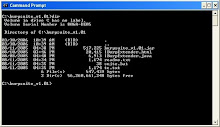
Sistema de Ficheiros
Sistema de ficheiros ou sistema de arquivos (também conhecida por gestão de ficheiros) é a forma de organização de dados em algum meio de armazenamento de dados em massa frequentemente feito em discos magnéticos. Sabendo interpretar o sistema de arquivos de um determinado disco, o sistema operacional pode descodificar os dados armazenados e lê-los ou gravá-los.
FAT32
O FAT32 (File Allocation Table ou Tabela de Alocação de Arquivos) é um sistema de arquivos que organiza e gerência o acesso a arquivos em HDs e outras mídias. Criado em 1996 pela Microsoft para substituir o FAT16 usado pelo MS-DOS e com uma série de limitações. O FAT32 foi implementado nos sistemas Windows 95 (OSR2), 98 e Millennium e ainda possui compatibilidade com os sistemas Windows 2000 e XP, que utilizam um sistema de arquivos mais moderno, o NTFS.
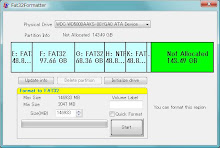
NTFS
O sistema de ficheiros NTFS (New Technology File System) utiliza um sistema baseado numa estrutura chamada “tabela de ficheiros soberana”, ou MFT (Master File table), permitindo conter informações detalhadas sobre os ficheiros. Este sistema permite assim a utilização de nomes longos mas, contrariamente ao sistema FAT32, é sensível à ruptura, ou seja, é capaz de diferenciar nomes em maiúsculas e nomes em minúsculas.
PaNo que diz respeito aos desempenhos, o acesso aos ficheiros numa partição NTFS é mais rápido que numa partição de tipo FAT, porque utiliza uma árvore binária eficiente para localizar os ficheiros. O limite teórico da dimensão de uma partição é de 16 exaoctets (17 mil milhões de To), mas o limite físico de um disco é de 2To.
É a nível da segurança que o NTFS ganha muita importância, porque permite definir atributos para cada ficheiro. A versão 5 deste sistema de ficheiros (em padrão no Windows 2000 com o pseudónimo NT 5) traz ainda novas funcionalidades, entre as quais desempenhos acrescidos, quotas de disco por volume definidas para cada utilizador. NTFS v.5 deveria também trazer a possibilidade de administração à distância.
PaNo que diz respeito aos desempenhos, o acesso aos ficheiros numa partição NTFS é mais rápido que numa partição de tipo FAT, porque utiliza uma árvore binária eficiente para localizar os ficheiros. O limite teórico da dimensão de uma partição é de 16 exaoctets (17 mil milhões de To), mas o limite físico de um disco é de 2To.
É a nível da segurança que o NTFS ganha muita importância, porque permite definir atributos para cada ficheiro. A versão 5 deste sistema de ficheiros (em padrão no Windows 2000 com o pseudónimo NT 5) traz ainda novas funcionalidades, entre as quais desempenhos acrescidos, quotas de disco por volume definidas para cada utilizador. NTFS v.5 deveria também trazer a possibilidade de administração à distância.
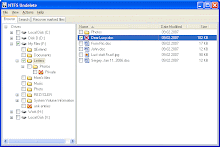
MS-DOS
DIR
Lista de conteúdo do directório activo; Permite procurar ficheiros que tenham determinadas características.
Parâmetros: /P /W /A /S
Caracteres Genéricos
Asterisco substitui um bloco de texto
Ponto de interrogação substitui um carácter ou posição
Ponto separa o nome da extensão
TIME
Exibe a hora do sistema e configura o relógio interno do computador. O MS-DOS usa a informação de hora para actualizar os directórios e ficheiros que forem criados ou alternados.
SINTAXE
TIME (horas: minutos :segundos .centésimos)
Exemplo: TIME 12:20:20.12
DATE
Exibe a data e emite um aviso de for necessário alterar a mesma. O MS-DOS usa a informação de data para actualizar os directórios e ficheiros que forem criados ou alternados.
SINTAXE
DATE (DD-MM-YY)
Exemplo: DATE 29-11-95
CD
Exibe o nome do directório active ou altera o directório actual.
Sintaxe
CD (unidadeLcaminho)
MD
Cria um novo directório
Sintaxe
MD (unidade: (caminho) (nome do directório)
RD
Apaga um directório
Sintaxe
RD (unidade: (caminho) (nome do directório)
REN
Dá um novo nome a um ficheiro
Sintaxe
Ren (caminho) Nome do Ficheiro Novo Nome
Exemplo: REN a:\autoexec.bat novonome.bat
COPY
Copia um ou mais ficheiros de um caminho para outro na mesma unidade ou entre unidades diferentes.
Copia um ficheiro de um caminho para outro, com outro nome.
Faz uma fusão entre vários ficheiros, criando um só, e com um único nome.
Sintaxe
COPY (unidade: (caminho) (ficheiro) (unidade: (caminho)
Ou
COPY (origem) (destino)
DEL
Elimina ficheiros(s).
SINTAXE:
Del (caminho)
Exemplo: DEL A:\escola\*.com
CLS
Este comando limpa a tela e coloca o cursor na primeira linha de prompt.
TREE
Exibe graficamente os directórios e subdirectório do directório raiz ou da pasta especificada.
CHKDISK
Programa de verificação de erros no HD.
MEM
Exibe informação da memória RAM.
DISCOPY
Este comando faz cópias de discos flexíveis (disquetes) de uma unidade para a outra. Caso só tenha uma unidade de disquete é só especificar a unidade duas vezes que o programa avisa quando deve-se inserir a disquete virgem.
MOVE
Move arquivos de um directório para outro.
TYPE
Exibe o conteúdo de um arquivo no ecrã.
FORMAT
Para formatar o disco.
C:\>FORMAT A: /Q /U /S /4
UNFORMAT
Se formatar por acidente, o MS-DOS permite a recuperação de informação.
Sintaxe: UNFORMAT (unidade: ) /L /TEST /P
DELTREE
Apanha os directórios e subdirectórios dentro de um só directório de uma vez só.
XCOPY
Comando que copia arquivos selectivamente, lendo em subdirectórios diferentes na origem e podendo criar os sub-directórios na unidade de destino, se assim for desejado.
Sintaxe: XCOPY (origem) (DESTINO) /M /D:data /S /E /V
UNDELETE
Recupera todos os ficheiros apagados.
EDIT
Na linha de comandos do MS-DOS, é usado para abrir o editor de texto. Nele, podemos salvar arquivos em várias extensões; como por exemplo, em .bat Esse é um teste padrão.
COLOR
Define as cores predefinidas do primeiro plano do fundo da consola.
HELP
Dá a listagem dos comandos do MS-DOS.
ECHO
Escreve o monitor.
ECHO OFF
Desactiva as informações e confirmações feitas pelo sistema.
ECHO ON
Activa as informações e confirmações do sistema.
ECHO.
Salta uma linha.
SET
Cria ou modifica uma variável (espaço reservado temporariamente na memoria RAM para guardar algumas informações numéricas, de caracteres, positivo/negativo entre outros. Não podem ter acento e devem começar com letra).
@(comando)
Desactiva as informações e configurações feitas pelo sistema apenas para esta linha.
IF (condição) (
(acção)
)ELSE(
(acção2)
)
Este é um comando condicional. Se condição faça acção, senão faça acção2.
Pause
Faz uma pausa e só volta quando o utilizador premir alguma tecla do teclado.
REM
Não faz nada, é utilizado para inserir comentários.
VER
Ver o sistema utilizado.
Attrib
ATTRIB [+R -R] [+A -A ] [+S -S] [+H -H] [+I -I]
[unidade:][caminho][nomeficheiro] [/S [/D] [/L]]
+ Define um atributo.
- Limpa um atributo.
R Atributo de ficheiro só de leitura.
A Atributo de ficheiro de arquivo.
S Atributo de ficheiro de sistema.
H Atributo de ficheiro oculto.
I Atributo de ficheiro indexado não de conteúdo.
[unidade:][caminho][nomeficheiro]
Especifica um ou mais ficheiros para processamento pelo comando attrib.
/S Processa ficheiros correspondentes na pasta
actual e em todas as subpastas.
/D Processa também pastas.
/L Trabalha sobre os atributos da Ligação Simbólica
relativamente ao destino da Ligação Simbólica
Condições
Numéricas e Caracteres:
Igual (QUE ou ==)
Diferente (NEQ)
Menor que (LSS)
Menor ou igual a (LEQ)
Maior que (GTR)
Maior ou igual a (GEQ)
Condições negativa (NOT)
Em ficheiros:
Existe (EXIST)
Condição negativa (NOT)
X é igual a 6?
@ECHO OFF
CLS
SET X=6
IF "%X%"== "6" GOTO ok
ECHO X não é igual a 6, X é igual a %X%
GOTO saida
:ok
ECHO X é igual a 6
:saida
Shutdown
shutdown -r significa que o pc será reiniciado dentro de 30 segundos.
shutdown -s significa que o pc será desligado dentro de 30 segundos.
shutdown -r -t XXX significa que o pc será reiniciado no tempo que você determinar.
shutdown -r -t XX -c "..." : significa que o pc será reiniciado no tempo que você determinar e poderá colocar ainda uma mensagem.
Start
O que você pode fazer é criar um .bat mandando iniciar o WORD e tambem o outro .bat que você quer iniciar.
exemplo:
start c:\(caminho)\winword.exe
Lista de conteúdo do directório activo; Permite procurar ficheiros que tenham determinadas características.
Parâmetros: /P /W /A /S
Caracteres Genéricos
Asterisco substitui um bloco de texto
Ponto de interrogação substitui um carácter ou posição
Ponto separa o nome da extensão
TIME
Exibe a hora do sistema e configura o relógio interno do computador. O MS-DOS usa a informação de hora para actualizar os directórios e ficheiros que forem criados ou alternados.
SINTAXE
TIME (horas: minutos :segundos .centésimos)
Exemplo: TIME 12:20:20.12
DATE
Exibe a data e emite um aviso de for necessário alterar a mesma. O MS-DOS usa a informação de data para actualizar os directórios e ficheiros que forem criados ou alternados.
SINTAXE
DATE (DD-MM-YY)
Exemplo: DATE 29-11-95
CD
Exibe o nome do directório active ou altera o directório actual.
Sintaxe
CD (unidadeLcaminho)
MD
Cria um novo directório
Sintaxe
MD (unidade: (caminho) (nome do directório)
RD
Apaga um directório
Sintaxe
RD (unidade: (caminho) (nome do directório)
REN
Dá um novo nome a um ficheiro
Sintaxe
Ren (caminho) Nome do Ficheiro Novo Nome
Exemplo: REN a:\autoexec.bat novonome.bat
COPY
Copia um ou mais ficheiros de um caminho para outro na mesma unidade ou entre unidades diferentes.
Copia um ficheiro de um caminho para outro, com outro nome.
Faz uma fusão entre vários ficheiros, criando um só, e com um único nome.
Sintaxe
COPY (unidade: (caminho) (ficheiro) (unidade: (caminho)
Ou
COPY (origem) (destino)
DEL
Elimina ficheiros(s).
SINTAXE:
Del (caminho)
Exemplo: DEL A:\escola\*.com
CLS
Este comando limpa a tela e coloca o cursor na primeira linha de prompt.
TREE
Exibe graficamente os directórios e subdirectório do directório raiz ou da pasta especificada.
CHKDISK
Programa de verificação de erros no HD.
MEM
Exibe informação da memória RAM.
DISCOPY
Este comando faz cópias de discos flexíveis (disquetes) de uma unidade para a outra. Caso só tenha uma unidade de disquete é só especificar a unidade duas vezes que o programa avisa quando deve-se inserir a disquete virgem.
MOVE
Move arquivos de um directório para outro.
TYPE
Exibe o conteúdo de um arquivo no ecrã.
FORMAT
Para formatar o disco.
C:\>FORMAT A: /Q /U /S /4
UNFORMAT
Se formatar por acidente, o MS-DOS permite a recuperação de informação.
Sintaxe: UNFORMAT (unidade: ) /L /TEST /P
DELTREE
Apanha os directórios e subdirectórios dentro de um só directório de uma vez só.
XCOPY
Comando que copia arquivos selectivamente, lendo em subdirectórios diferentes na origem e podendo criar os sub-directórios na unidade de destino, se assim for desejado.
Sintaxe: XCOPY (origem) (DESTINO) /M /D:data /S /E /V
UNDELETE
Recupera todos os ficheiros apagados.
EDIT
Na linha de comandos do MS-DOS, é usado para abrir o editor de texto. Nele, podemos salvar arquivos em várias extensões; como por exemplo, em .bat Esse é um teste padrão.
COLOR
Define as cores predefinidas do primeiro plano do fundo da consola.
HELP
Dá a listagem dos comandos do MS-DOS.
ECHO
Escreve o monitor.
ECHO OFF
Desactiva as informações e confirmações feitas pelo sistema.
ECHO ON
Activa as informações e confirmações do sistema.
ECHO.
Salta uma linha.
SET
Cria ou modifica uma variável (espaço reservado temporariamente na memoria RAM para guardar algumas informações numéricas, de caracteres, positivo/negativo entre outros. Não podem ter acento e devem começar com letra).
@(comando)
Desactiva as informações e configurações feitas pelo sistema apenas para esta linha.
IF (condição) (
(acção)
)ELSE(
(acção2)
)
Este é um comando condicional. Se condição faça acção, senão faça acção2.
Pause
Faz uma pausa e só volta quando o utilizador premir alguma tecla do teclado.
REM
Não faz nada, é utilizado para inserir comentários.
VER
Ver o sistema utilizado.
Attrib
ATTRIB [+R -R] [+A -A ] [+S -S] [+H -H] [+I -I]
[unidade:][caminho][nomeficheiro] [/S [/D] [/L]]
+ Define um atributo.
- Limpa um atributo.
R Atributo de ficheiro só de leitura.
A Atributo de ficheiro de arquivo.
S Atributo de ficheiro de sistema.
H Atributo de ficheiro oculto.
I Atributo de ficheiro indexado não de conteúdo.
[unidade:][caminho][nomeficheiro]
Especifica um ou mais ficheiros para processamento pelo comando attrib.
/S Processa ficheiros correspondentes na pasta
actual e em todas as subpastas.
/D Processa também pastas.
/L Trabalha sobre os atributos da Ligação Simbólica
relativamente ao destino da Ligação Simbólica
Condições
Numéricas e Caracteres:
Igual (QUE ou ==)
Diferente (NEQ)
Menor que (LSS)
Menor ou igual a (LEQ)
Maior que (GTR)
Maior ou igual a (GEQ)
Condições negativa (NOT)
Em ficheiros:
Existe (EXIST)
Condição negativa (NOT)
X é igual a 6?
@ECHO OFF
CLS
SET X=6
IF "%X%"== "6" GOTO ok
ECHO X não é igual a 6, X é igual a %X%
GOTO saida
:ok
ECHO X é igual a 6
:saida
Shutdown
shutdown -r significa que o pc será reiniciado dentro de 30 segundos.
shutdown -s significa que o pc será desligado dentro de 30 segundos.
shutdown -r -t XXX significa que o pc será reiniciado no tempo que você determinar.
shutdown -r -t XX -c "..." : significa que o pc será reiniciado no tempo que você determinar e poderá colocar ainda uma mensagem.
Start
O que você pode fazer é criar um .bat mandando iniciar o WORD e tambem o outro .bat que você quer iniciar.
exemplo:
start c:\(caminho)\winword.exe
Tabuada em MS-DOS
@echo off
Cls
set /p var=Deseja a tabuada do?...
set /p term=a terminar em...
set var2=1
:calc1
if %var2% leq %term% (
goto corpo
) else (
goto fim )
:corpo
set /a var3=%var%*%var2%
echo %var%*%var2%=%var3%
set /a var2=%var2%+1
goto calc1
:fim
pause
Cls
set /p var=Deseja a tabuada do?...
set /p term=a terminar em...
set var2=1
:calc1
if %var2% leq %term% (
goto corpo
) else (
goto fim )
:corpo
set /a var3=%var%*%var2%
echo %var%*%var2%=%var3%
set /a var2=%var2%+1
goto calc1
:fim
pause
Shutdown
@ECHO OFF
SET /p var=prima 1 para abrir calculadora Prima 2 para shutdown.
IF "%var%"=="1" (
GOTO C:\ProgramData\Microsoft\Windows\Start Menu\Programs\Accessories ) (
ELSE (
shutdown -r -t 15 -c "erro!"
pause
SET /p var=prima 1 para abrir calculadora Prima 2 para shutdown.
IF "%var%"=="1" (
GOTO C:\ProgramData\Microsoft\Windows\Start Menu\Programs\Accessories ) (
ELSE (
shutdown -r -t 15 -c "erro!"
pause
Número
@ECHO OFF
SET /p var=escolha um numero de 1 a 5
IF "%var%"=="5" (
ECHO "Acertaste"
) ELSE (
ECHO "falhaste"
)
@ECHO OFF
Pause
SET /p var=escolha um numero de 1 a 5
IF "%var%"=="5" (
ECHO "Acertaste"
) ELSE (
ECHO "falhaste"
)
@ECHO OFF
Pause
Gestão de Processos
O sistema operacional multitarefa é preparado para dar ao usuário a ilusão que o número de processos em execução simultânea no computador é maior que o número de processadores instalados. Cada processo recebe uma fatia do tempo e a alternância entre vários processos é tão rápida que o usuário pensa que sua execução é simultânea.
São utilizados algoritmos para determinar qual processo será executado em determinado momento e por quanto tempo.
Os processos podem comunicar-se, isto é conhecido como IPC (Inter-Process Communication). Os mecanismos geralmente utilizados são:
• sinais,
• pipes,
• named pipes,
• memória compartilhada,
• soquetes (sockets),
• semáforos,
• trocas de mensagens.
O sistema operacional, normalmente, deve possibilitar o multiprocessamento (SMP ou NUMA). Neste caso, processos diferentes e threads podem ser executados em diferentes processadores. Para essa tarefa, ele deve ser reentrante e interrompível, o que significa que pode ser interrompido no meio da execução de uma tarefa.
São utilizados algoritmos para determinar qual processo será executado em determinado momento e por quanto tempo.
Os processos podem comunicar-se, isto é conhecido como IPC (Inter-Process Communication). Os mecanismos geralmente utilizados são:
• sinais,
• pipes,
• named pipes,
• memória compartilhada,
• soquetes (sockets),
• semáforos,
• trocas de mensagens.
O sistema operacional, normalmente, deve possibilitar o multiprocessamento (SMP ou NUMA). Neste caso, processos diferentes e threads podem ser executados em diferentes processadores. Para essa tarefa, ele deve ser reentrante e interrompível, o que significa que pode ser interrompido no meio da execução de uma tarefa.
Gestão de Memória
O sistema operacional tem acesso completo à memória do sistema e deve permitir que os processos dos usuários tenham acesso seguro à memória quando o requisitam.
Vários sistemas operacionais usam memória virtual, que possui 3 funções básicas:
1. Assegurar que cada processo tenha seu próprio espaço de endereçamento, começando em zero, para evitar ou resolver o problema de relocação (Tanenbaum, 1999);
2. Prover proteção da memória para impedir que um processo utilize um endereço de memória que não lhe pertença;
3. Possibilitar que uma aplicação utilize mais memória do que a fisicamente existente.
Vários sistemas operacionais usam memória virtual, que possui 3 funções básicas:
1. Assegurar que cada processo tenha seu próprio espaço de endereçamento, começando em zero, para evitar ou resolver o problema de relocação (Tanenbaum, 1999);
2. Prover proteção da memória para impedir que um processo utilize um endereço de memória que não lhe pertença;
3. Possibilitar que uma aplicação utilize mais memória do que a fisicamente existente.
Sistemas de Ficheiros
Sistema de ficheiros ou sistema de arquivos (também conhecida por gestão de ficheiros) é a forma de organização de dados em algum meio de armazenamento de dados em massa frequentemente feito em discos magnéticos. Sabendo interpretar o sistema de arquivos de um determinado disco, o sistema operacional pode descodificar os dados armazenados e lê-los ou gravá-los.
Sistemas de Multiprocessador
Definição
Multiprocessamento é a capacidade de um sistema operacional executar simultaneamente dois ou mais processos. Pressupõe a existência de dois ou mais processadores. Difere da multitarefa, pois esta simula a simultaneidade, utilizando-se de vários recursos, sendo o principal o compartilhamento de tempo de uso do processador entre vários processos.
As suas características
Um multiprocessador ou sistema multiprocessado é um sistema integrado de computação com as seguintes características:
• Envolve dois ou mais processadores físicos (sejam processadores separados ou múltiplos núcleos encapsulados no mesmo chip) ou lógicos (processador(es) com a tecnologia HyperThreading da Intel) com o mesmo poder computacional e cada um capaz de executar processos autonomamente. Isto implica que não há nenhuma unidade central de controle; cada processador contém sua própria unidade de controle. Assim, efetivamente, a lógica de controle é distribuida pelo sistema.
• Os processadores compartilham um único espaço de endereçamento de memória.
• O sistema de hardware é como um todo gerenciado por um único sistema operacional.
O sistema operacional com suporte a multiprocessamento deve ser capaz de:
• suportar multitarefa;
• manter múltiplas filas de processos, uma para cada processador.
Multiprocessamento é a capacidade de um sistema operacional executar simultaneamente dois ou mais processos. Pressupõe a existência de dois ou mais processadores. Difere da multitarefa, pois esta simula a simultaneidade, utilizando-se de vários recursos, sendo o principal o compartilhamento de tempo de uso do processador entre vários processos.
As suas características
Um multiprocessador ou sistema multiprocessado é um sistema integrado de computação com as seguintes características:
• Envolve dois ou mais processadores físicos (sejam processadores separados ou múltiplos núcleos encapsulados no mesmo chip) ou lógicos (processador(es) com a tecnologia HyperThreading da Intel) com o mesmo poder computacional e cada um capaz de executar processos autonomamente. Isto implica que não há nenhuma unidade central de controle; cada processador contém sua própria unidade de controle. Assim, efetivamente, a lógica de controle é distribuida pelo sistema.
• Os processadores compartilham um único espaço de endereçamento de memória.
• O sistema de hardware é como um todo gerenciado por um único sistema operacional.
O sistema operacional com suporte a multiprocessamento deve ser capaz de:
• suportar multitarefa;
• manter múltiplas filas de processos, uma para cada processador.
Sincronização e Escalonamento
Sincronização é o gerenciamento adequado de múltiplas linhas de execução ou processos concorrentes que acessam um mesmo recurso limitado ou uma porção de dados, situação conhecida como condição de corrida.
Este gerenciamento em geral deve prover acesso a todas as linhas de execução dentro dos limites do recurso limitado, de modo que todas tenham tempo finito de espera (não ficarão em espera infinita). No caso de acesso a uma porção de dados, as leituras e escritas realizadas devem ocorrer de modo a preservar a consistência.
Entre os mecanismos que provém sincronização podemos citar os semáforos e exclusão mútua que definem regiões críticas.
Sincronização é útil em programas multitarefa para manter a consistência de dados usados por diversas linhas de execução, em sistemas distribuídos para controlar o acesso de diversos nós a um recurso limitado e bancos de dados para escalonar adequadamente acessos concorrentes à base.
O escalonamento de processos ou agendador de tarefas (em inglês scheduling) é uma atividade organizacional feita pelo escalonador (scheduler) da CPU ou de um sistema distribuído, possibilitando executar os processos mais viáveis e concorrentes, priorizando determinados tipos de processos, como os de I/O Bound e os computacionalmente intensivos.
O escalonador de processos de 2 níveis escolhe o processo que tem mais prioridade e menos tempo e coloca-o na memória principal, ficando os outros alocados em disco; com essa execução o processador evita ficar ocioso.
Este gerenciamento em geral deve prover acesso a todas as linhas de execução dentro dos limites do recurso limitado, de modo que todas tenham tempo finito de espera (não ficarão em espera infinita). No caso de acesso a uma porção de dados, as leituras e escritas realizadas devem ocorrer de modo a preservar a consistência.
Entre os mecanismos que provém sincronização podemos citar os semáforos e exclusão mútua que definem regiões críticas.
Sincronização é útil em programas multitarefa para manter a consistência de dados usados por diversas linhas de execução, em sistemas distribuídos para controlar o acesso de diversos nós a um recurso limitado e bancos de dados para escalonar adequadamente acessos concorrentes à base.
O escalonamento de processos ou agendador de tarefas (em inglês scheduling) é uma atividade organizacional feita pelo escalonador (scheduler) da CPU ou de um sistema distribuído, possibilitando executar os processos mais viáveis e concorrentes, priorizando determinados tipos de processos, como os de I/O Bound e os computacionalmente intensivos.
O escalonador de processos de 2 níveis escolhe o processo que tem mais prioridade e menos tempo e coloca-o na memória principal, ficando os outros alocados em disco; com essa execução o processador evita ficar ocioso.
Sistemas Distribuídos
Um sistema distribuído segundo a definição de Andrew Tanenbaum é uma "coleção de computadores independentes que se apresenta ao usuário como um sistema único e consistente"; outra definição, de George Coulouris, diz: "coleção de computadores autônomos interligados através de uma rede de computadores e equipados com software que permita o compartilhamento dos recursos do sistema: hardware, software e dados".
O suporte completo de um sistema de banco de dados distribuídos implica que uma única aplicação seja capaz de operar de modo transparente sobre dados dispersos em uma variedade de banco de dados diferentes, gerenciados por vários SGBDs diferentes, em execução em uma variedade de máquinas diferentes que podem estar rodando em diversas plataformas diferentes e uma variedade de sistemas operacionais. Onde o modo transparente diz respeito à aplicação operar sob um ponto de vista lógico como se os dados fossem gerenciados por um único SGBD, funcionando em uma única máquina com apenas um sistema operacional.
Assim, a computação distribuída consiste em adicionar o poder computacional de diversos computadores interligados por uma rede de computadores ou mais de um processador trabalhando em conjunto no mesmo computador, para processar colaborativamente determinada tarefa de forma coerente e transparente, ou seja, como se apenas um único e centralizado computador estivesse executando a tarefa. A união desses diversos computadores com o objetivo de compartilhar a execução de tarefas, é conhecida como sistema distribuído.
O suporte completo de um sistema de banco de dados distribuídos implica que uma única aplicação seja capaz de operar de modo transparente sobre dados dispersos em uma variedade de banco de dados diferentes, gerenciados por vários SGBDs diferentes, em execução em uma variedade de máquinas diferentes que podem estar rodando em diversas plataformas diferentes e uma variedade de sistemas operacionais. Onde o modo transparente diz respeito à aplicação operar sob um ponto de vista lógico como se os dados fossem gerenciados por um único SGBD, funcionando em uma única máquina com apenas um sistema operacional.
Assim, a computação distribuída consiste em adicionar o poder computacional de diversos computadores interligados por uma rede de computadores ou mais de um processador trabalhando em conjunto no mesmo computador, para processar colaborativamente determinada tarefa de forma coerente e transparente, ou seja, como se apenas um único e centralizado computador estivesse executando a tarefa. A união desses diversos computadores com o objetivo de compartilhar a execução de tarefas, é conhecida como sistema distribuído.
Requisitos mínimos para a instalação do windows 7
Especificações mínimas:
• Processador de 800 MHz (32-bit)
• Memória (RAM) de 512 M
• Placa de Vídeo compatível com DirectX 9.0 e 32 MB de memória (sem Windows Aero)
• Espaço requerido de 16GB
• DVD-ROM
• Saída de Áudio
Especificações Recomendadas:
• Processador de 1 GHz (32 ou 64 bits)
• Memória (RAM) de 1 GB
• Espaço requerido de disco rígido: 16 GB
• Placa de vídeo com suporte a elementos gráficos DirectX 9 com 128 MB de memória (para habilitar o tema do Windows Aero)
• Unidade de DVD-R/W
• Conexão com a Internet (para obter actualizações)
• Processador de 800 MHz (32-bit)
• Memória (RAM) de 512 M
• Placa de Vídeo compatível com DirectX 9.0 e 32 MB de memória (sem Windows Aero)
• Espaço requerido de 16GB
• DVD-ROM
• Saída de Áudio
Especificações Recomendadas:
• Processador de 1 GHz (32 ou 64 bits)
• Memória (RAM) de 1 GB
• Espaço requerido de disco rígido: 16 GB
• Placa de vídeo com suporte a elementos gráficos DirectX 9 com 128 MB de memória (para habilitar o tema do Windows Aero)
• Unidade de DVD-R/W
• Conexão com a Internet (para obter actualizações)
Como instalar o Windows 7
ETAPA 1
Reparticione o disco rígido
Antes de instalar o W7, você precisa liberar espaço para ele. E o Windows Vista tem uma ferramenta
para fazer isso. Clique no botão Iniciar, vá até o item "Computador", clique nele com o botão direito do
mouse e selecione a opção "Gerenciar". Vai aparecer esta tela:
Reparticione o disco rígido
Antes de instalar o W7, você precisa liberar espaço para ele. E o Windows Vista tem uma ferramenta
para fazer isso. Clique no botão Iniciar, vá até o item "Computador", clique nele com o botão direito do
mouse e selecione a opção "Gerenciar". Vai aparecer esta tela:
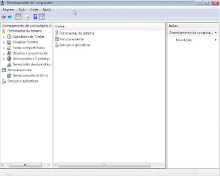
Abra o item "Gerenciamento de disco". Vai aparecer uma barrinha que representa
o seu disco rígido. Clique nela com o botão direito e escolha a opção Diminuir Volume.
o seu disco rígido. Clique nela com o botão direito e escolha a opção Diminuir Volume.
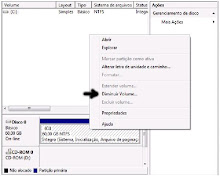
Para completar, digite "20000" como valor a ser diminuído:
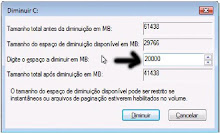
ETAPA 2
Baixe o Windows 7
Entre no site da Microsoft e baixe o Windows 7 (recomendo a versão de 32 bits). Seja paciente, pois o
arquivo tem 2,4 GB – o download vai levar pelo menos umas 3 horas. Você vai receber um número de
série do Windows 7. Não se esqueça de anotar ou imprimir, pois ele será pedido na instalação.
Entre no site da Microsoft e baixe o Windows 7 (recomendo a versão de 32 bits). Seja paciente, pois o
arquivo tem 2,4 GB – o download vai levar pelo menos umas 3 horas. Você vai receber um número de
série do Windows 7. Não se esqueça de anotar ou imprimir, pois ele será pedido na instalação.
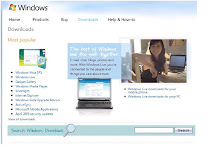
ETAPA 3
Grave num DVD
O arquivo de instalação veio no formato ISO, e deve ser gravado como “imagem”. É fácil. Se você tem
o Nero, escolha a opção Image/Disc Image. Você não tem o Nero? Instale o programa BurnAware, que
é de graça – e escolha a opção Burn ISO no painel dele.
O arquivo de instalação veio no formato ISO, e deve ser gravado como “imagem”. É fácil. Se você tem
o Nero, escolha a opção Image/Disc Image. Você não tem o Nero? Instale o programa BurnAware, que
é de graça – e escolha a opção Burn ISO no painel dele.
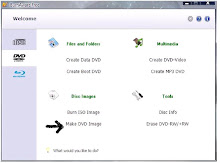
ETAPA 4
Dê o boot
Deixe o DVD do Windows 7 inserido no computador, e reinicie a máquina. Ela vai começar a carregar
o Windows 7. (Se isso não acontecer automaticamente, você tem que configurar o seu computador para
que ele dê boot pelo DVD. É só entrar tela de setup - apertando Del, Esc ou F2 durante a inicialização
da máquina - e fazer o ajuste necessário.)
Deixe o DVD do Windows 7 inserido no computador, e reinicie a máquina. Ela vai começar a carregar
o Windows 7. (Se isso não acontecer automaticamente, você tem que configurar o seu computador para
que ele dê boot pelo DVD. É só entrar tela de setup - apertando Del, Esc ou F2 durante a inicialização
da máquina - e fazer o ajuste necessário.)
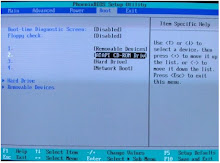
ETAPA 5
Faça a instalação
Começou a instalação do Windows 7. Já nessa primeira tela, aproveite para seleccionar as opções
Portuguese (Brazil) e ABNT-2 – isso é necessário para que o seu teclado funcione direito
Começou a instalação do Windows 7. Já nessa primeira tela, aproveite para seleccionar as opções
Portuguese (Brazil) e ABNT-2 – isso é necessário para que o seu teclado funcione direito
imagem 7
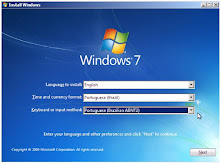
Agora, selecione o tipo de instalação "Custom":
imagem 8
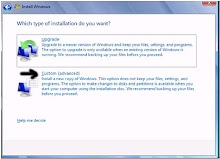
E na tela seguinte, escolha a opção "Unallocated Space" (espaço vazio):
imagem 9
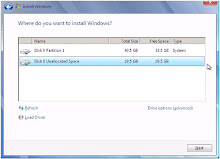
ETAPA 6
Pronto
Não precisa fazer mais nada. Em cerca de 20 minutos, o Windows 7 estará instalado no seu computador
(e sempre que você ligar a máquina, terá a opção de iniciar o W7 ou o Windows antigo). O Windows 7
RC1 pode ser usado de graça por um ano. Divirta-se!
Não precisa fazer mais nada. Em cerca de 20 minutos, o Windows 7 estará instalado no seu computador
(e sempre que você ligar a máquina, terá a opção de iniciar o W7 ou o Windows antigo). O Windows 7
RC1 pode ser usado de graça por um ano. Divirta-se!
imagem 10
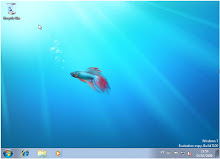
Tutorial para instalar Windows Vista
Tutorial para instalar windows7
Protocolo de comunicação de dados
Podemos definir um protocolo de comunicação de dados como um conjunto de regras que controla a comunicação para que ela seja eficiente e sem erros.
Um dos objetivos principais do protocolo é detectar e evitar a perda de dados ao longo da transmissão deles, caso isso ocorra.
O protocolo nada mais é que um software ou programa de computador, que recebe ou envia os dados a serem transmitidos, gerando, no inicio e no fim das mensagens transmitidas, os caracteres de controle, confirmação de recebimento, controle de seqüência das mensagens ou blocos de dados transmitidos, cálculo e checagem do algoritmo de detecção de erros e outros controles necessários a uma boa transmissão.
Um dos objetivos principais do protocolo é detectar e evitar a perda de dados ao longo da transmissão deles, caso isso ocorra.
O protocolo nada mais é que um software ou programa de computador, que recebe ou envia os dados a serem transmitidos, gerando, no inicio e no fim das mensagens transmitidas, os caracteres de controle, confirmação de recebimento, controle de seqüência das mensagens ou blocos de dados transmitidos, cálculo e checagem do algoritmo de detecção de erros e outros controles necessários a uma boa transmissão.
PROTOCOLOS TCP/IP (Transmission Control Protocol /Internet Protocol)
O protocolo TCP/IP foi criado visando atender a necessidade de endereçamento e de interconexão de redes. Podemos considerar o TCP/IP como arquitetura formada por um conjunto de protocolos de comunicação utilizados em redes locais (LAN “s) ou em redes externas às empresas (WAN’s)”.
IP
IP é o protocolo não orientado a conexão responsável pelo o encaminhamento dos dados pela rede, ou seja, não verifica se os dados chegaram ou não ao destino. Isto é feito por meio de endereços. Tais endereços são chamados IP.
ENDEREÇO IP
ENDEREÇO IP: Cada host, ou seja, cada computador ou equipamento que faz parte de uma rede, deve ter um endereço pelo qual é identificado na rede. Em uma rede TCP/IP, todos os hosts têm um endereço IP.
O endereço IP poderá ser fixo ou dinâmico.
O endereço IP poderá ser fixo ou dinâmico.
IP FIXO
IP FIXO: é quando o administrador da rede atribui um número ao equipamento e este número permanecerá registrado no equipamento mesmo quando ele estiver desligado.
IP DINÂMICO
IP DINÂMICO: Este não será atribuído pelo administrador da rede e sim através de um software chamado DHCP (“Dinâmic Host Configuration Protocol”), que tem como função a atribuição de IP a cada equipamento que se conectar a rede.
Neste tipo de IP, quando o equipamento for desconectado da rede, perderá o seu número e só obterá um novo ou o mesmo número quando se conectar novamente. É o tipo de IP utilizado pelos provedores quando um usuário se conecta a Internet.
Neste tipo de IP, quando o equipamento for desconectado da rede, perderá o seu número e só obterá um novo ou o mesmo número quando se conectar novamente. É o tipo de IP utilizado pelos provedores quando um usuário se conecta a Internet.
TCP
TCP - Transmission Control Protocol: responsável pela transferência dos dados propriamente ditos. É um protocolo orientado a conexão, ou seja, efetua a transferência dos dados e verifica a integridade dos mesmos até o destino. Caso ocorra alguma perda durante o percurso eles serão retransmitidos.
UDP
UDP – User Datagram Protocol: responsável pela transferência dos dados, porém não orientado a conexão, ou seja, não verifica se os dados chegaram ou não ao destino.
ICMP
ICMP – Internet Control Message Protocol: protocolo integrante do protocolo IP, usado pelos roteadores para informar a máquina transmissora a ocorrência de um erro com o datagrama enviado. Ele não se preocupa em corrigir o erro nem tampouco em verificar a integridade dos datagramas que circulam pela rede.
GATEWAY
Podemos entender o gateway como um conversor de protocolo, um sistema composto de hardware e software que conecta arquiteturas diferentes (Netware, SNA, Unix e outras), fazendo, por exemplo, com que o computador de uma rede local com sistema Netware e protocolo IPX fale com um computador do outro lado que opera o sistema SNA e protocolo HDLC.
É basicamente utilizado quando precisamos conectar aplicações que ficam em computadores e sistema de fabricantes diferentes com protocolos diferentes.
É basicamente utilizado quando precisamos conectar aplicações que ficam em computadores e sistema de fabricantes diferentes com protocolos diferentes.
DNS – Domain Name Sistem
Todas as máquinas numa rede TCP/IP possuem um endereço IP. Acontece que os endereços IP não são tão fáceis de serem recordados quanto nomes. Por isso, foi criado o sistema DNS, que permite dar nome a endereços IP, facilitando a localização de máquinas por nós, humanos.
Você já conhece vários endereços de máquinas na Internet. Endereços como www.idc.org.br na verdade são uma conversão para a forma nominal de um endereço IP (é muito mais fácil guardar o endereço nominal www.idc.org.br do que o endereço IP 200.125.125.8, por exemplo). Quando você entra com esse endereço nominal num browser da Internet, o browser vai comunicar com um servidor DNS, que é o responsável por descobrir o endereço IP do nome dado na entrada, permitindo que a conexão seja efetuada.
Dessa forma, os servidores DNS possuem duas funções: converter endereços nominais em endereços IP e vice-versa.
Você já conhece vários endereços de máquinas na Internet. Endereços como www.idc.org.br na verdade são uma conversão para a forma nominal de um endereço IP (é muito mais fácil guardar o endereço nominal www.idc.org.br do que o endereço IP 200.125.125.8, por exemplo). Quando você entra com esse endereço nominal num browser da Internet, o browser vai comunicar com um servidor DNS, que é o responsável por descobrir o endereço IP do nome dado na entrada, permitindo que a conexão seja efetuada.
Dessa forma, os servidores DNS possuem duas funções: converter endereços nominais em endereços IP e vice-versa.
ENDEREÇAMENTO IP
Cada dispositivo conectado a uma rede TCP/IP é identificado por um único endereço IP. Se um computador tiver múltiplos adaptadores de rede, cada um terá o seu próprio endereço IP. Este endereço, é representado em notação decimal pontilhada, isto é, como o valor decimal de cada octeto (oito bits ou um byte) do endereço separado por um ponto.
Exemplo de endereço IP: 192.168.1.100
Como os endereço IP identificam dispositivos numa rede, deve ser atribuído um endereço IP exclusivo a cada dispositivo na rede.
Embora um endereço IP tenha um único valor, ele contem dois tipos de informação identificador de rede e identificador de host do seu computador.
Identificador de rede - dentifica os sistemas que estão localizados na mesma rede física. Todos os sistemas na mesma rede física devem ter o mesmo identificador de rede, que deve ser exclusivo na interligação de redes.
Identificador de host - identifica uma estação de trabalho, um servidor, um router ou outro TCP/IP numa rede. O endereço de cada dispositivo deve ser exclusivo para aquele identificado na rede.
Um computador conectado a uma rede TCP/IP utiliza o identificador de rede e de host para determinar que pacotes devem receber ou ignorar, bem como determinar o escopo (alvo/objectivo) das suas transmissões (apenas comutadores com o mesmo identificador de rede aceitam mensagens de difusão ao nível IP entre si).
As redes que se conectam à internet publica devem obter um identificador de rede oficial do centro de informações de rede Internet (inter NIC, internet, Network information Center) para garantir a exclusividade do identificador da rede IP.
Após receber um identificador de rede, o administrador da rede local deve atribuir identificadores de host exclusivos para os computadores da rede local. Embora as redes privadas que não estejam conectadas à Internet possam utilizar seu próprio identificador de rede, obter um identificador de rede válido no inter NIC permitirá que uma rede privada seja conectada à Internet no futuro, sem atribuir um endereço novamente.
Exemplo de endereço IP: 192.168.1.100
Como os endereço IP identificam dispositivos numa rede, deve ser atribuído um endereço IP exclusivo a cada dispositivo na rede.
Embora um endereço IP tenha um único valor, ele contem dois tipos de informação identificador de rede e identificador de host do seu computador.
Identificador de rede - dentifica os sistemas que estão localizados na mesma rede física. Todos os sistemas na mesma rede física devem ter o mesmo identificador de rede, que deve ser exclusivo na interligação de redes.
Identificador de host - identifica uma estação de trabalho, um servidor, um router ou outro TCP/IP numa rede. O endereço de cada dispositivo deve ser exclusivo para aquele identificado na rede.
Um computador conectado a uma rede TCP/IP utiliza o identificador de rede e de host para determinar que pacotes devem receber ou ignorar, bem como determinar o escopo (alvo/objectivo) das suas transmissões (apenas comutadores com o mesmo identificador de rede aceitam mensagens de difusão ao nível IP entre si).
As redes que se conectam à internet publica devem obter um identificador de rede oficial do centro de informações de rede Internet (inter NIC, internet, Network information Center) para garantir a exclusividade do identificador da rede IP.
Após receber um identificador de rede, o administrador da rede local deve atribuir identificadores de host exclusivos para os computadores da rede local. Embora as redes privadas que não estejam conectadas à Internet possam utilizar seu próprio identificador de rede, obter um identificador de rede válido no inter NIC permitirá que uma rede privada seja conectada à Internet no futuro, sem atribuir um endereço novamente.
A comunidade Internet definiu classes endereço para acomodar redes de tamanhos diversos. A classe de endereço pode ser reconhecida no primeiro octeto de um endereço IP.
A tabela abaixo resume a relação entre o primeiro octeto de um determinado endereço, e seus campos de identificação de rede e de host.
Identifica também o número total de identificadores de rede e de host para cada classe de endereço que faz parte do esquema de endereçamento da Internet.
Este exemplo utiliza w.x.y.z para designar os bytes do endereço IP.
Os endereços de classe A tem o bit de mais alta ordem sempre 0
Os endereços de classe B tem os dois bits de mais alta ordem 10
Os endereços de classe C tem os três bits de mais alta ordem 110
A tabela abaixo resume a relação entre o primeiro octeto de um determinado endereço, e seus campos de identificação de rede e de host.
Identifica também o número total de identificadores de rede e de host para cada classe de endereço que faz parte do esquema de endereçamento da Internet.
Este exemplo utiliza w.x.y.z para designar os bytes do endereço IP.
Os endereços de classe A tem o bit de mais alta ordem sempre 0
Os endereços de classe B tem os dois bits de mais alta ordem 10
Os endereços de classe C tem os três bits de mais alta ordem 110
Imagem
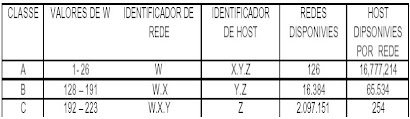
Classe A:
O primeiro número identifica a rede, os demais três números indicam a máquina. Cada endereço classe A consegue endereçar até 16.777.214 máquinas.
P.Ex: 124.95.44.10
124.96.40.23
124.99.33.15
P.Ex: 124.95.44.10
124.96.40.23
124.99.33.15

Classe B:
Os dois primeiros números identificam a rede, os dois demais identificam a máquina. Esse tipo de endereço consegue endereçar até 65.534 maquinas em uma rede.
P.Ex: 151.10.13.28
151.10.40.11
151.10.44.15
P.Ex: 151.10.13.28
151.10.40.11
151.10.44.15

Classe C:
Os três primeiros números identificam a rede, o último indica a máquina. Com isso consegue-se endereçar até 254 máquinas.
P.Ex: 201.110.213.28
201.110.213.29
201.110.213.30
P.Ex: 201.110.213.28
201.110.213.29
201.110.213.30

Máscaras de Sub-Rede
As máscaras de sub-rede são valores de 32 bits que permitem que os destinatários de pacotes IP distingam o número do identificador de rede do endereço IP do host.
Por exemplo, quando o endereço IP é 194.157.57.27 e o host e a máscara de sub-rede é 255.255.255.0, o identificador de rede é 194.157.57 e o de host é 27.
Como a classe de um host é facilmente determinada, configurar um host com uma máscara de sub-rede pode parecer redundante. Mas as máscaras de sub-rede são utilizadas também para maior segmentação de um identificador de rede atribuído, entre diversas redes locais. Às vezes, apenas parte de um octeto precisa ser segmentada, utilizando-se apenas alguns bits para especificar identificadores de sub-rede e o mesmo identificador de rede.
Por exemplo, quando o endereço IP é 194.157.57.27 e o host e a máscara de sub-rede é 255.255.255.0, o identificador de rede é 194.157.57 e o de host é 27.
Como a classe de um host é facilmente determinada, configurar um host com uma máscara de sub-rede pode parecer redundante. Mas as máscaras de sub-rede são utilizadas também para maior segmentação de um identificador de rede atribuído, entre diversas redes locais. Às vezes, apenas parte de um octeto precisa ser segmentada, utilizando-se apenas alguns bits para especificar identificadores de sub-rede e o mesmo identificador de rede.
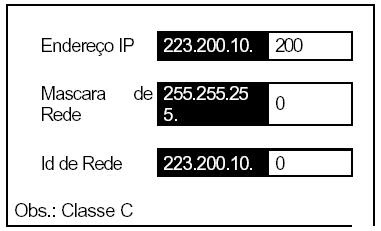
As máscaras de rede padrão são:
• Classe A: 255.0.0.0
• Classe B: 255.255.0.0
• Classe C: 255.255.255.0.
• Classe B: 255.255.0.0
• Classe C: 255.255.255.0.
Regras básicas para endereçamento IP
Existem algumas regras gerais que devem ser seguidas quando se aplica endereços a host ou redes, principalmente se este host ou essa rede se encontram ligadas à Internet.
Endereço 127 é reservado para teste (look-back) e comunicação interprocessos no computador local; não é um endereço de rede válido.
Os endereços 224 e superiores são reservados para protocolos especiais (IGMP – difusão limitada de Protocolo de gestão de grupos Internet e outros), e não podem ser utilizados como endereço de host.
O endereço 255 (todos os bits on) não deve ser usado nem para host nem para rede, pois ele é interpretado como broadcast (é um endereço IP que permite que a informação seja enviada para todas as maquinas de uma LAN, MAN, WAN e TANS, redes de computadores e sub-redes).
O endereço 0 (todos os bits off) também não deve ser usado, ele interpretado como endereço de rede somente.
- O endereço de um host deve ser único para uma rede.
Endereço 127 é reservado para teste (look-back) e comunicação interprocessos no computador local; não é um endereço de rede válido.
Os endereços 224 e superiores são reservados para protocolos especiais (IGMP – difusão limitada de Protocolo de gestão de grupos Internet e outros), e não podem ser utilizados como endereço de host.
O endereço 255 (todos os bits on) não deve ser usado nem para host nem para rede, pois ele é interpretado como broadcast (é um endereço IP que permite que a informação seja enviada para todas as maquinas de uma LAN, MAN, WAN e TANS, redes de computadores e sub-redes).
O endereço 0 (todos os bits off) também não deve ser usado, ele interpretado como endereço de rede somente.
- O endereço de um host deve ser único para uma rede.
Windows Server 2003
Windows Server 2003
View more presentations from Goncalo.
Instalação do Windows Server 2003
VHD (Virtual Hard Disk)
O Virtual Hard Disk é um formato padrão utilizado pela Microsoft para imagens de discos rígidos. É utilizado pelos produtos Virtual PC, Virtual Server, Hyper-V e por ferramentas de backup. É capaz de gerar uma cópia idêntica (1:1) de um disco rígido, sem compactação. Podemos (Catalão e Marco) dizer que o VHD é idêntico ao Norton Ghost, mas em vez de ter sido elaborado pela Norton, foi elaborado pela Microsoft.
Usos
A Virtual Hard Disk permite que múltiplos sistemas operacionais a residir em uma máquina de host único. Este método permite que os desenvolvedores de teste de software em sistemas operacionais diferentes, sem o custo ou o incómodo de instalar um segundo disco rígido ou criar um separar partição em um disco rígido interno. A capacidade de modificar directamente uma máquina virtual 's disco rígido de um servidor de host suporta várias aplicações.
Usos
A Virtual Hard Disk permite que múltiplos sistemas operacionais a residir em uma máquina de host único. Este método permite que os desenvolvedores de teste de software em sistemas operacionais diferentes, sem o custo ou o incómodo de instalar um segundo disco rígido ou criar um separar partição em um disco rígido interno. A capacidade de modificar directamente uma máquina virtual 's disco rígido de um servidor de host suporta várias aplicações.
VHD Vantagens
Benefícios significativos resultantes da capacidade de boot de um computador físico de um disco rígido virtual:
Facilidade de implantação: as organizações de TI podem implantar padronizada, "pré-construído" configurações em um único VHD. Como exemplo, as organizações de engenharia,de software que necessitam de um conjunto específico de ferramentas para um projeto específico pode simplesmente 'puxar' o VHD devidamente configurado a partir de um local de rede.
Backup e restauração: Alterações ao conteúdo de um VHD (tais como a infecção por um vírus, ou exclusão acidental de arquivos críticos) são facilmente desfeitas.
Multi-User Isolamento: Muitos sistemas operacionais atuais suportam ter vários usuários, mas oferecem diferentes graus de proteção entre eles (por exemplo, um usuário do sistema operacional pode ser infectado por um vírus que infecta outros usuários, ou fazer alterações para o sistema operacional que afetam outras usuários). Dando a cada usuário sua própria versão do sistema operacional - por exemplo, criando para cada um deles um VHD diferenciação baseada em uma instalação base do sistema operacional - alterações a qualquer imagem da criança especial não teria efeito sobre nenhuma das outras crianças imagens. No entanto, um vírus pode ser programado para procurar VHDs e infectá-lo - é mais uma questão de garantir permissões de arquivo e utilizar as contas adequadas (usuário restrito sempre, administrador ou super usuário somente quando instalar software ou configurar o sistema operacional).
Facilidade de implantação: as organizações de TI podem implantar padronizada, "pré-construído" configurações em um único VHD. Como exemplo, as organizações de engenharia,de software que necessitam de um conjunto específico de ferramentas para um projeto específico pode simplesmente 'puxar' o VHD devidamente configurado a partir de um local de rede.
Backup e restauração: Alterações ao conteúdo de um VHD (tais como a infecção por um vírus, ou exclusão acidental de arquivos críticos) são facilmente desfeitas.
Multi-User Isolamento: Muitos sistemas operacionais atuais suportam ter vários usuários, mas oferecem diferentes graus de proteção entre eles (por exemplo, um usuário do sistema operacional pode ser infectado por um vírus que infecta outros usuários, ou fazer alterações para o sistema operacional que afetam outras usuários). Dando a cada usuário sua própria versão do sistema operacional - por exemplo, criando para cada um deles um VHD diferenciação baseada em uma instalação base do sistema operacional - alterações a qualquer imagem da criança especial não teria efeito sobre nenhuma das outras crianças imagens. No entanto, um vírus pode ser programado para procurar VHDs e infectá-lo - é mais uma questão de garantir permissões de arquivo e utilizar as contas adequadas (usuário restrito sempre, administrador ou super usuário somente quando instalar software ou configurar o sistema operacional).
Ferramentas necessárias
VHD Resizer – Ferramenta que irá redimensionar ficheiros VHD da Microsoft e também irá converte entre os tipos de arquivo fixo e dinâmico. Este é um sector por sector operação de cópia de um tamanho / tipo de restos e outros ficheiros de origem inalterado.
VHD Utility - Se o utilizador optar por expandir o VHD no lugar, então o processo é muito mais rápido, como acontece quase simultaneamente, caso contrário, nos casos em que uma cópia em separado do original for prorrogado, o pedido leva algum tempo.
VHD Utility - Se o utilizador optar por expandir o VHD no lugar, então o processo é muito mais rápido, como acontece quase simultaneamente, caso contrário, nos casos em que uma cópia em separado do original for prorrogado, o pedido leva algum tempo.
Como fazer uma boa apresentação
Como fazer uma boa apresentação
View more presentations from rudi.
quinta-feira, 3 de dezembro de 2009
Subscrever:
Mensagens (Atom)
